Kai bandote įdiegti funkcijų atnaujinimą naudodami „Windows Update“, ekrane gali pasirodyti klaida 0x80d02002 ir netikėtai nurodant priežastį diegti nepavyksta. Pvz., Problema gali kilti atnaujinant „Fall Creators“ naujinį.
Funkcijos atnaujinimas „Windows 10“, 1709 versija - Klaida 0x80d02002Ši klaida gali būti susijusi su sugadintais „Windows Update“ komponentais arba nesuderinama programinė įranga ar tvarkyklėmis jūsų sistemoje. Įsitikinkite, kad turite naujausias savo įrenginio tvarkyklių versijas, taip pat įsitikinkite, kad jūsų naudojama programinė įranga yra visiškai suderinama su „Windows 10.“ Jei negalite nustatyti, kas būtent sukėlė problemą, pirmiausia atlikite šiuos bendruosius trikčių šalinimo veiksmus.
1 sprendimas: iš naujo nustatykite „Windows Update“ komponentus
Atlikite šiuos veiksmus, jei norite rankiniu būdu atkurti „Windows“ naujinimo komponentus.
- Atidarykite komandų eilutę (administratorius).
- Administratoriaus komandų eilutės lange po vieną įveskite (nukopijuokite ir įklijuokite) komandas po vieną ir paspauskite ENTER:
„net stop wuauserv“ „net stop“ „cryptSvc“ „net stop“ bitai „net stop“ msiserver ren C: \ Windows \ SoftwareDistribution SoftwareDistribution.old ren C: \ Windows \ System32 \ catroot2 catroot2.old net start wuauserv net start cryptSvc grynosios pradžios bitai neto pradžios msiserver
- Išeikite iš komandinės eilutės.
- Iš naujo paleiskite „Windows“ ir bandykite įdiegti probleminį naujinimą.
2 sprendimas: patikrinkite regioninius ir kalbos parametrus
Gali būti, kad regioniniai nustatymai yra neteisingi. Pvz., Galbūt regioną galite nustatyti kitai šaliai, kurioje lankėtės anksčiau, ir grįžę į savo gimtąją šalį pamiršote atnaujinti nustatymą.
- Atidaryti nustatymus („WinKey + i“)
- Spustelėkite Laikas ir kalba
- Iš kairėje esančių parinkčių pasirinkite Regionas ir kalba
- Išskleidžiamajame sąraše patikrinkite, ar jūsų šalis / regionas yra teisingas
- Įsitikinkite, kad įdiegtas tinkamas kalbos paketas. Jei būsena yra „prieinama“, spustelėkite Atsisiųsti ir leiskite sistemai ją įdiegti iš „Microsoft“ serverių.
Atlikę aukščiau aprašytus veiksmus, pabandykite dar kartą įdiegti funkcijos atnaujinimą naudodami „Windows Update“. Šį kartą „Windows Update“ gali nurodyti priežastį, kodėl nepavyko įdiegti naujinimo.
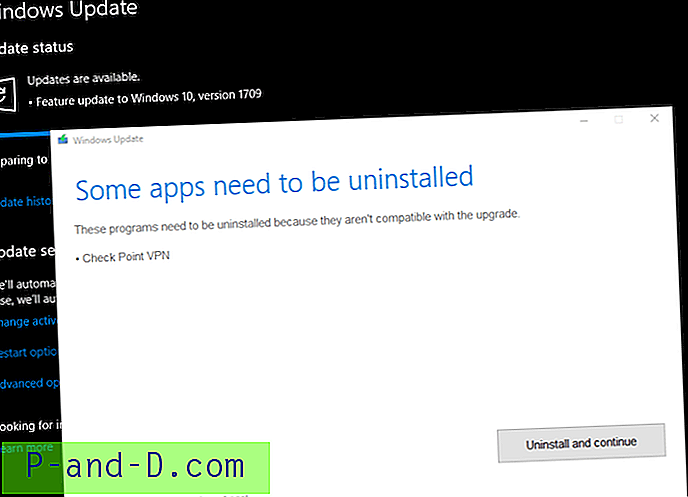
Aukščiau nurodytu atveju problemų sukėlė „ Check Point“ VPN, kaip tai nurodo „Windows“ naujinimo puslapis.


![Atsisiųskite „KineMaster“ kompiuteriui „Windows“ [10/8 / 8.1 / 7] ir „Mac“](http://p-and-d.com/img/software-apps/679/download-kinemaster.png)


